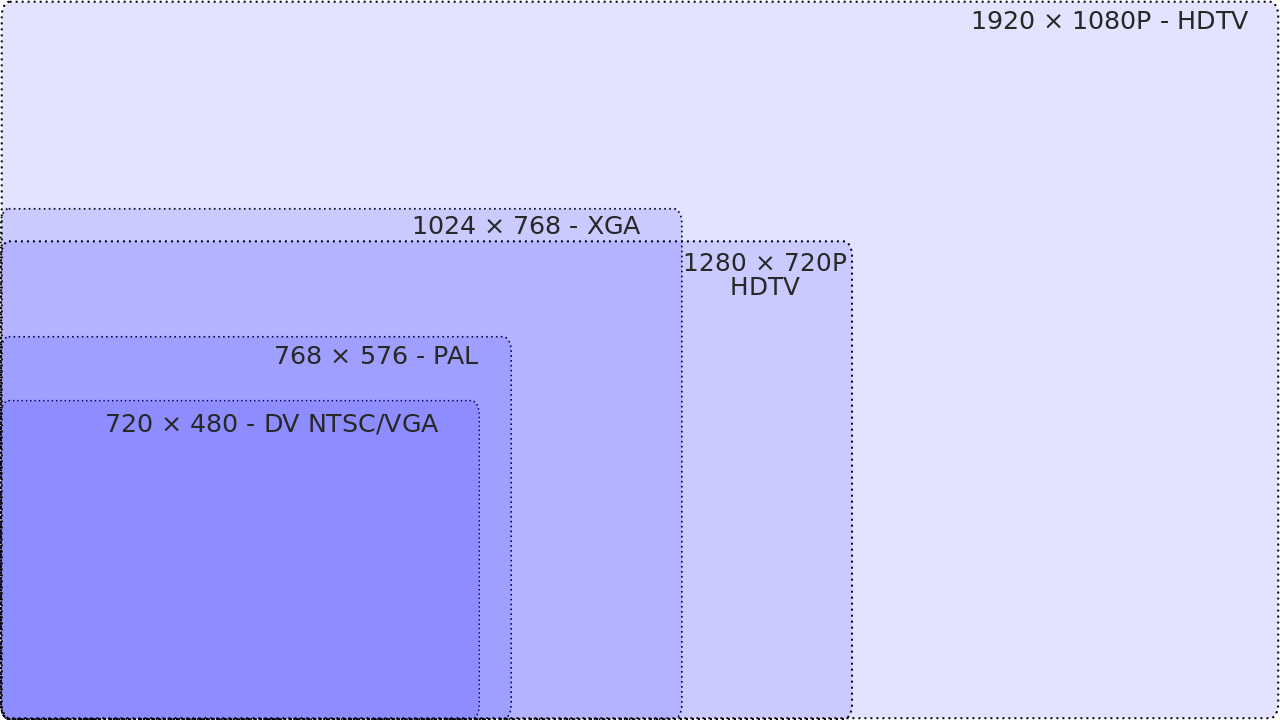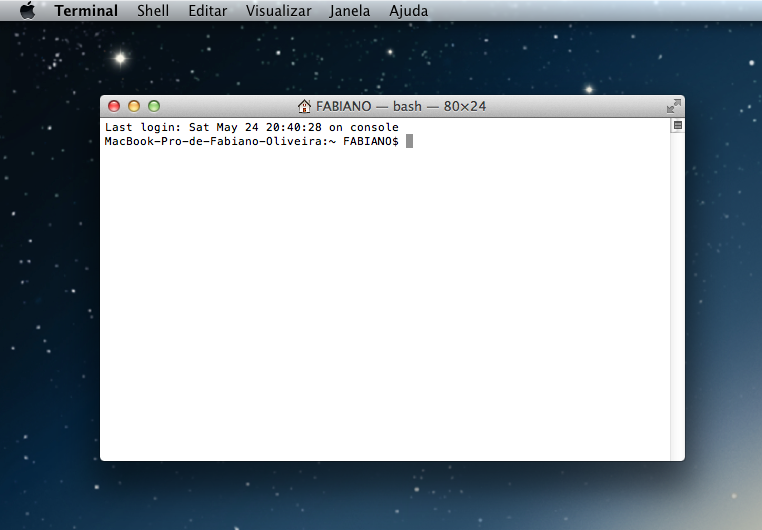Resolvi fazer essa função, pois, estava usando uma função nativa do Delphi, a função: ExtractFileName e ela retornava o nome abreviados, ex: "ith2opont~" em alguns sistemas operacionais antigos XP , então, resolvi criar uma para evitar este problema: Segue a função Abaixo: function fRemoveExtensao(FileName : String) : String; var lI : Integer; begin for lI:=Length(FileName) downto 0 do begin if FileName[lI] = '.' then fRemoveExtensao:=copy(FileName, 1, lI-1); end; end; begin for lI:=Length(pPath) downto 0 do begin if pPath[lI] = '\' then begin Result:=fRemoveExtensao(copy(pPath, lI+1, Length(pPath))); Exit; end; end; end; Como chamar: fReturn_NameExecutavel_Sem_Extensao(P...